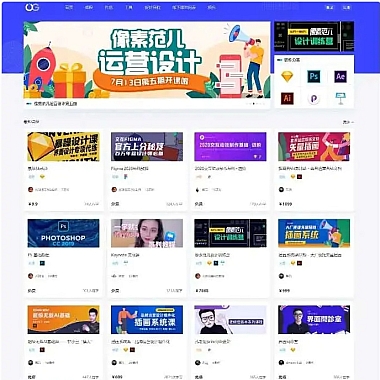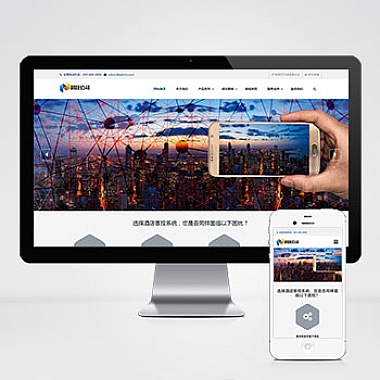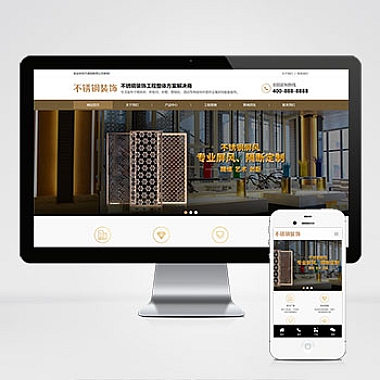mysql5.7安装教程详解(mysql5.7安装步骤图解)
MySQL是一种常用的开源关系型数据库管理系统,被广泛应用于各种网站和软件开发中。详细介绍MySQL 5.7的安装教程,并提供步骤图解,帮助读者轻松完成安装过程。
背景信息
在开始安装MySQL 5.7之前,需要了解一些背景信息。MySQL是由瑞典MySQL AB公司开发的,现在属于Oracle公司旗下的产品。MySQL以其高性能、可靠性和易用性而闻名,被广泛应用于各种规模的应用程序和网站。
安装步骤
1. 下载MySQL 5.7安装包
你需要从MySQL官方网站下载MySQL 5.7的安装包。根据你的操作系统选择合适的版本,下载安装包并保存到本地。
2. 运行安装程序
双击安装包,运行安装程序。在安装向导中,选择“Custom”(自定义)安装类型,以便可以自定义安装选项。
3. 选择安装类型
在安装类型中,选择“Server Only”(仅服务器)选项,因为我们只需要安装MySQL服务器,而不需要其他附加组件。
4. 选择安装位置
选择MySQL的安装位置。默认情况下,MySQL将安装在C:Program FilesMySQLMySQL Server 5.7目录下,你可以选择其他位置进行安装。
5. 配置MySQL服务器
在配置MySQL服务器的过程中,你需要设置root用户的密码。请确保密码的安全性,并记住该密码,因为它将用于以后登录MySQL服务器。
6. 选择启动类型
在选择启动类型中,选择“Server Machine”(服务器机器)选项,以便MySQL服务器在系统启动时自动启动。
7. 完成安装
点击“Install”(安装)按钮,开始安装MySQL 5.7。安装过程可能需要一些时间,请耐心等待。
8. 验证安装
安装完成后,你可以通过在命令提示符下输入“mysql -V”命令来验证MySQL的安装是否成功。如果成功安装,你将看到MySQL的版本信息。
9. 启动MySQL服务器
在安装完成后,你可以通过在开始菜单中找到MySQL文件夹并启动MySQL Command Line Client来启动MySQL服务器。输入root用户的密码,即可登录MySQL服务器。
10. 创建数据库
登录MySQL服务器后,你可以使用SQL语句创建数据库。例如,你可以使用以下命令创建一个名为“mydatabase”的数据库:
CREATE DATABASE mydatabase;
11. 创建用户
除了创建数据库,你还可以创建用户并授予其特定权限。例如,你可以使用以下命令创建一个名为“myuser”的用户,并为其授予对“mydatabase”的所有权限:
CREATE USER 'myuser'@'localhost' IDENTIFIED BY 'mypassword';
GRANT ALL PRIVILEGES ON mydatabase.* TO 'myuser'@'localhost';
12. 完成安装
至此,你已成功安装MySQL 5.7并进行了一些基本配置。你可以根据自己的需求进一步学习和使用MySQL,探索其更多功能和特性。
通过的详细教程和步骤图解,相信读者可以轻松完成MySQL 5.7的安装过程,并开始使用这个强大的数据库管理系统。祝你成功!
// 来源:https://www.nzw6.com